PHOTOSHOP繪制卡通人物詳細教程
2022-12-26 18:09:58
來源/作者: /
己有:97人學習過
PHOTOSHOP繪制卡通人物詳細教程文/畫榮 出處:Arting365 這次抽空寫了一個“PHOTOSHOP 繪制卡通人物詳細教程”,步驟比較詳細。圖片參考一個活潑可愛的卡通形象。希望本教程對鼠繪愛好者有所幫助。
完成圖如下:
 首先設置畫筆如下:
首先設置畫筆如下:
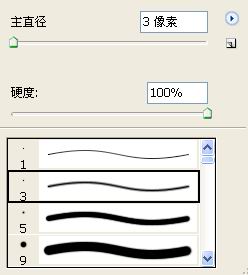 在電腦上用鼠標直接起稿(可以在紙上起稿再掃描)
在電腦上用鼠標直接起稿(可以在紙上起稿再掃描)
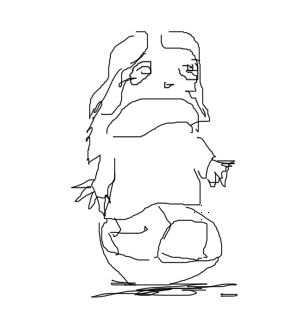 選擇鋼筆工具然后新建圖層:
選擇鋼筆工具然后新建圖層:

 用鋼筆勾出選區然后填充:
用鋼筆勾出選區然后填充:








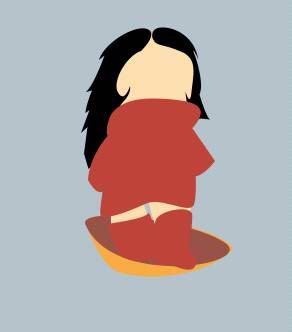
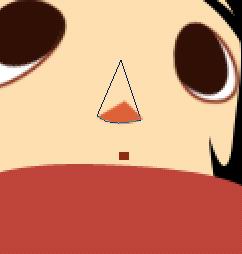
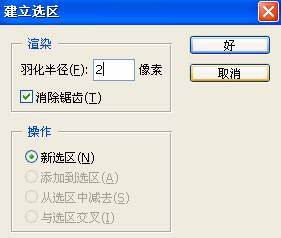





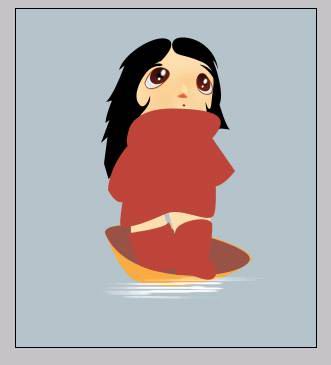
完成圖如下:
 首先設置畫筆如下:
首先設置畫筆如下: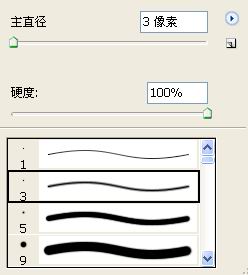 在電腦上用鼠標直接起稿(可以在紙上起稿再掃描)
在電腦上用鼠標直接起稿(可以在紙上起稿再掃描)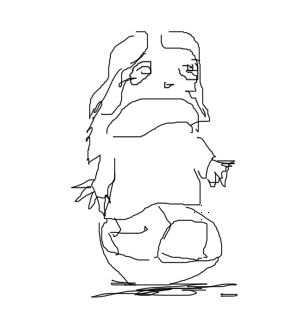 選擇鋼筆工具然后新建圖層:
選擇鋼筆工具然后新建圖層:
 用鋼筆勾出選區然后填充:
用鋼筆勾出選區然后填充:

注意分層填充身體各部位:






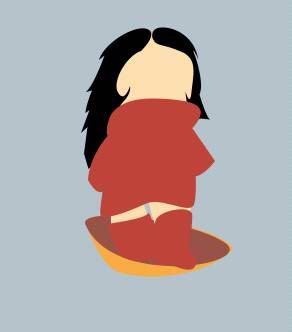
水的作法很簡單,用畫畫筆畫一些小短線,然后拉長,在邊緣擦一擦。




 開始畫眼睛了,作法和上面一樣。填充以后選擇深一點的顏色用路徑描邊。
開始畫眼睛了,作法和上面一樣。填充以后選擇深一點的顏色用路徑描邊。







選擇臉部圖層,如下選區,羽化1-2像素,然后減淡
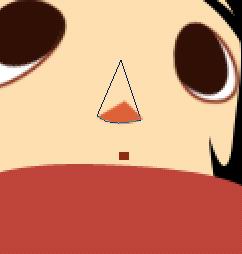
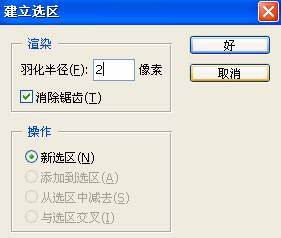

同理做出臉部的高光與陰影。眼睛白色部位用高光加深,描出立體感。

瞳孔用流量很小的畫筆,前景設置為紫色然后輕描。


高光真接選區以后用白色填充。注意選區時適當羽化1-2像素。

現在的整體效果:
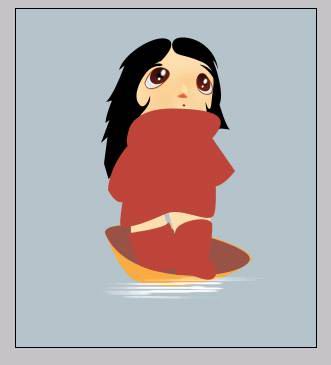
選擇畫筆工具,前景色為深紅,畫筆設置如下:

 繼續用加深減淡畫出明暗。
繼續用加深減淡畫出明暗。 衣領的畫法:用選區羽化2像素,加深減淡。
衣領的畫法:用選區羽化2像素,加深減淡。
 整體加深減淡。手的畫法不再介紹,有時細節修飾需結合選區來完成,適當調節羽化數值。
整體加深減淡。手的畫法不再介紹,有時細節修飾需結合選區來完成,適當調節羽化數值。 最后完成效果:
最后完成效果:

上一篇:ps創作鐵血戰士戰異形過程解析




























